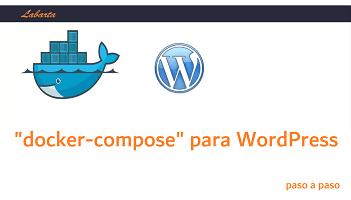
WP-CLI - Administra WordPress desde Visual Studio Code
¿Qué es WP-CLI y para que sirve?
WP-CLI es la interfaz de línea de comandos para WordPress. Puedes actualizar / instalar / eliminar plugins, temas, configurar instalaciones multisitio y mucho más, sin usar un navegador web, todo desde la terminal.
No hay necesidad de saber wp-cli para los desarrolladores de WordPress, pero esta es la herramienta para saber todo sobre el desarrollo profesional de WordPress.
En lugar de actualizar / instalar / eliminar etc. puedes hacerlo todo con wp-cli.
Si está ejecutando pruebas de automatización de WordPress entonces wp-cli es esencial, principalmente porque es mucho más rápido, te vas a ahorrar mucho tiempo.
Tienes una buena documentación en:
Te aconsejo que para una buena comprensión de este artículo, si no lo has hecho ya, veas los anteriores sobre "Docker-Compose" para WordPress.
Para usar esto con Docker debemos añadir estas líneas de código a nuestro fichero "docker-compose"
cli:
container_name: cli-1
image: wordpress:cli
volumes:
- ./wordpress:/var/www/html
Posteriormente para arrancar WP, como siempre usando el comando:
docker-compose up -d
Y listo en "localhost:80" ya podemos proceder a la instalación normal de WordPress.
Inmediatamente después de que hayas terminado la instalación de WP, vuelves otra vez a la terminal y ejecutas el comando:
docker-compose run --rm cli bash
Inmediatamente llegaremos al contenedor donde wp-cli está conectado a nuestra máquina.
Para ver si funciona bien y tener información, probamos con este comando:
wp --info
Todo lo que tenemos que hacer ahora es copiar lo que tengamos en nuestro archivo wpcli y ejecutarlo. (Esto es lo que he puesto como ejemplo, pero tú debes poner lo que te interese, si has visto la documentación ya sabrás como hacerlo).
# Archivo wpcli
# eliminar plugins
wp plugin delete akismet
wp plugin delete hello
# instalar plugins del directorio
wp plugin install version-info --activate
# eliminar temas
wp theme delete twentysixteen
wp theme delete twentyseventeen
wp theme delete twentynineteen
# instalar temas del directorio
wp theme install generatepress --activate
Puedes hacerlo de todo de golpe o línea a línea como tu prefieras.
Como desarrollador puedes darte cuenta que esto te abre la posibilidad de tener un fichero para la creación de todos tus sitio web en desarrollo, pero puedes ir un poco más allá y crear un fichero especifico para cada tipo de sitio web (uno para woocommerce, otro para custom post type, etc, etc.) y tenerlos ya preparados con los temas y plugins que sean necesarios.
Has visto que rápido y limpio, una maravilla.
Espero que esto te pueda ser de utilidad si desarrollas en local con "Docker" .
Si aún te quedan dudas mira este vídeo:
Si te ha gustado este artículo, por favor, comparte - Gracias -



